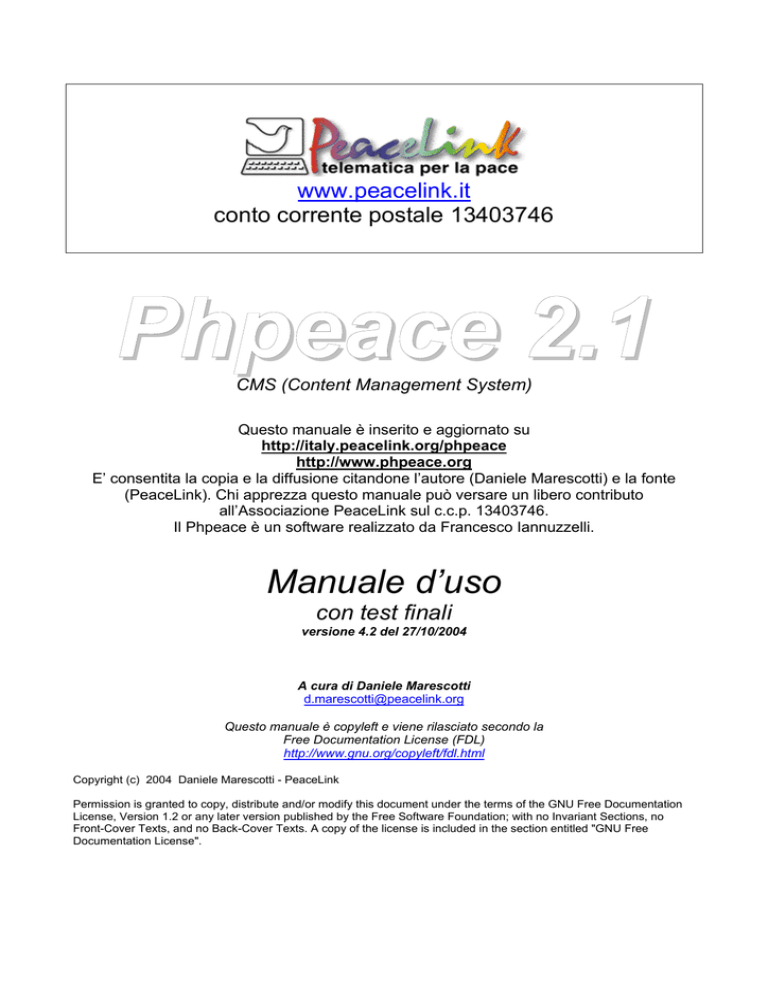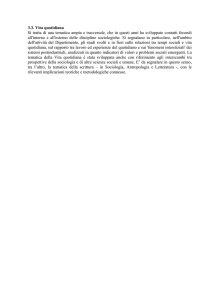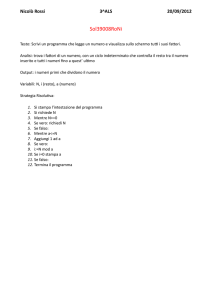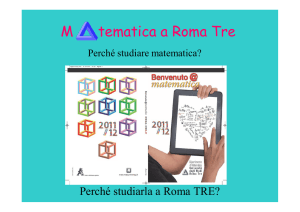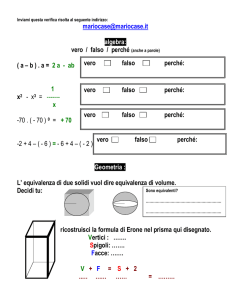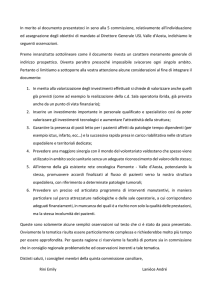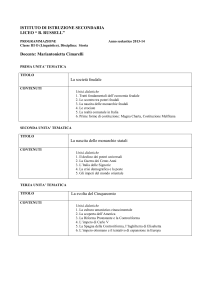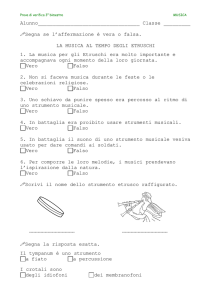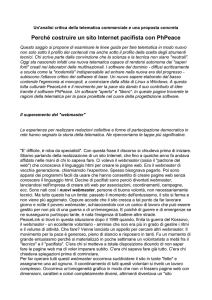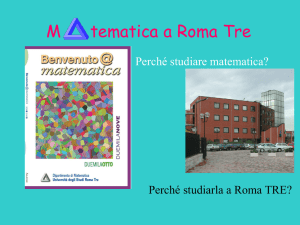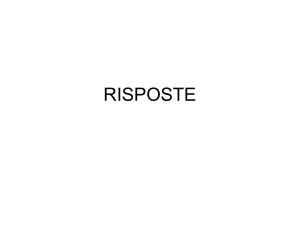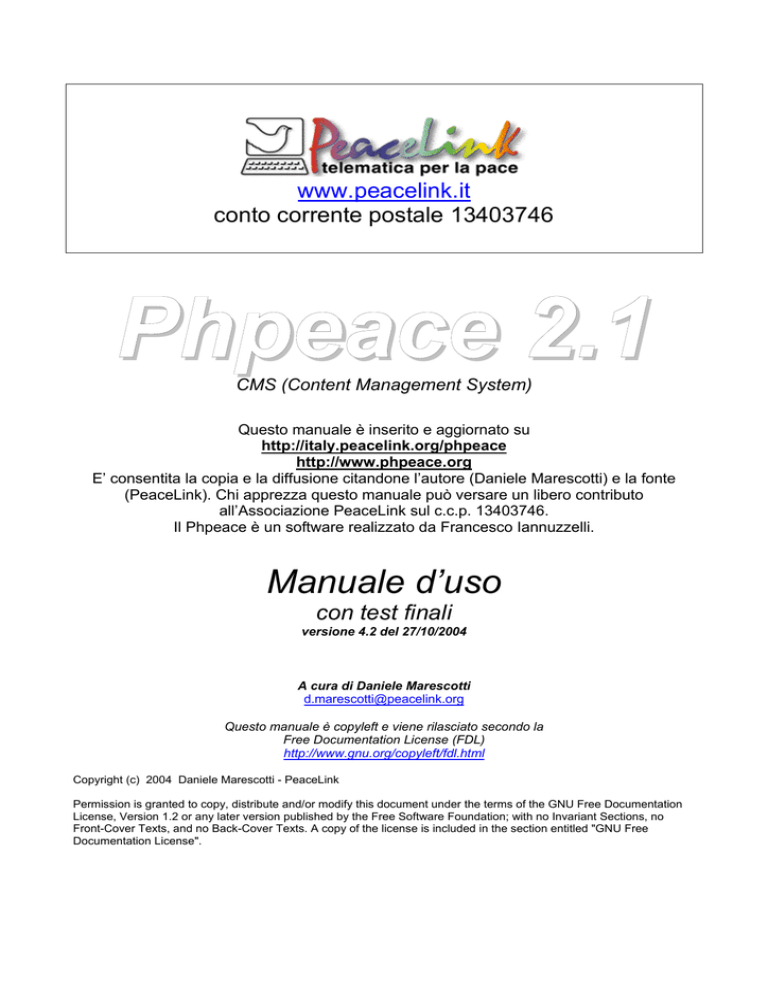
www.peacelink.it
conto corrente postale 13403746
Phpeace 2.1
CMS (Content Management System)
Questo manuale è inserito e aggiornato su
http://italy.peacelink.org/phpeace
http://www.phpeace.org
E’ consentita la copia e la diffusione citandone l’autore (Daniele Marescotti) e la fonte
(PeaceLink). Chi apprezza questo manuale può versare un libero contributo
all’Associazione PeaceLink sul c.c.p. 13403746.
Il Phpeace è un software realizzato da Francesco Iannuzzelli.
Manuale d’uso
con test finali
versione 4.2 del 27/10/2004
A cura di Daniele Marescotti
[email protected]
Questo manuale è copyleft e viene rilasciato secondo la
Free Documentation License (FDL)
http://www.gnu.org/copyleft/fdl.html
Copyright (c) 2004 Daniele Marescotti - PeaceLink
Permission is granted to copy, distribute and/or modify this document under the terms of the GNU Free Documentation
License, Version 1.2 or any later version published by the Free Software Foundation; with no Invariant Sections, no
Front-Cover Texts, and no Back-Cover Texts. A copy of the license is included in the section entitled "GNU Free
Documentation License".
Avvertenze
Le immagini presenti in questo manuale sono immagini di
schermate relative all’utente Daniele Marescotti. Esse
possono differire da utente a utente. A seconda delle
abilitazioni che ogni utente ha ricevuto appaiono cioè nuovi
“pulsanti”. Occorre tenere conto di ciò nella lettura per
evitare di cercare cose che un utente potrebbe non vedere
in quanto non abilitato.
Inoltre il Phpeace è un software in evoluzione e nel corso
del tempo alcune schermate potrebbero variare. Pertanto
questo manuale sarà aggiornato e inserito su
http://www.phpeace.org
2
Indice
Capitolo 1 - Le nozioni di base .................................................................... 5
Come cominciare ad usare il Phpeace........................................................ 5
In questo capitolo ti proponiamo di usare le funzioni di base di Phpeace in modo da essere autosufficiente
nel realizzare le pagine web. Phpeace ha tuttavia altre funzioni. Le troverai nel capitolo successivo
dedicato all'approfondimento. ........................................................................................................................ 5
Il software di gestione .................................................................................................................................... 5
Differenze fra il Phpeace e le liste di PeaceLink............................................................................................ 5
Tematiche gestite con il Phpeace .................................................................................................................. 6
Come entrare in Phpeace .............................................................................................................................. 7
Dentro Phpeace ............................................................................................................................................. 8
Il pannello di controllo alla vostra sinistra ...................................................................................................... 9
Come inserire e pubblicare gli articoli .......................................................................................................... 10
Creazione della pagina web......................................................................................................................... 12
Titolo, occhiello, sommario .......................................................................................................................... 13
Immagini e file allegati ................................................................................................................................. 16
Messaggi...................................................................................................................................................... 17
Tematiche .................................................................................................................................................... 19
Utenti............................................................................................................................................................ 20
Statistiche..................................................................................................................................................... 20
Dati personali ............................................................................................................................................... 20
Capitolo 2 - Approfondimenti..................................................................... 21
Dieci cose da sapere per usare Phpeace al meglio ................................. 21
In questo capitolo troverai alcune informazioni più avanzate per sfruttare in maniera ottimale le ulteriori
funzioni di Phpeace. Qui leggerai alcune domande e risposte utili. Se invece ti sei imbattuto in alcuni
problemi leggi il capitolo successivo. ........................................................................................................... 21
1. Come si usa la home page tematica? ..................................................................................................... 21
2. Come creare un nuovo argomento all'interno della tematica? ................................................................ 22
3. Come posso aggiungere un file all'articolo? ............................................................................................ 22
4. Come posso aggiungere un'immagine all'articolo? ................................................................................. 23
5. Voglio segnalare alcune associazioni: dove lo faccio?............................................................................ 25
6. Voglio segnalare alcuni siti Internet: dove lo faccio? ............................................................................... 25
7. Voglio segnalare alcuni libri: dove lo faccio? ........................................................................................... 25
8. Voglio segnalare alcuni appuntamenti: dove lo faccio?........................................................................... 25
9. Ho trovato una bella citazione: dove la inserisco?................................................................................... 25
10. Esiste un sistema di database nel Phpeace? ........................................................................................ 25
Capitolo 3 - Aiuti e consigli ........................................................................ 26
Hai dei dubbi? Ecco le risposte................................................................. 26
Se hai dei dubbi o dei problemi nella gestione del Phpeace ecco alcune risposte utili alle tue domande.
Nei casi non elencati puoi rivolgerti a [email protected] ................................................................ 26
E' necessario conoscere l'html per usare il phpeace?................................................................................. 26
Quando è utile aggiungere un file all'articolo? ............................................................................................. 26
Perché un articolo confermato dal redattore deve essere approvato dall'amministratore? ........................ 26
Sono un amministratore: ho confermato un mio articolo ma non l'ho approvato. Che succede? ............... 26
Non voglio che un altro amministratore del Phpeace mi pubblichi un articolo che ho confermato ma non
approvato. Che devo fare? .......................................................................................................................... 26
Sono un amministratore: ho approvato un articolo ma non è apparso sul web. Perché? ........................... 27
Perché se scrivo www.ansa.it non mi appare il link cliccabile quando la pagina web viene pubblicata? ... 27
Che differenza c'è fra occhiello e sommario? .............................................................................................. 27
Che differenza c'è fra tematiche e argomenti? ............................................................................................ 27
Quanti amministratori ha una tematica? ...................................................................................................... 27
Chi è il responsabile della tematica? ........................................................................................................... 28
Voglio contattare il referente della tematica. Come posso fare? ................................................................. 28
Devo collocare un articolo in un argomento: come devo fare? ................................................................... 29
Nessun argomento mi sembra adatto a collocare il mio articolo: che devo fare? ....................................... 29
Come si fa a creare una nuova tematica? ................................................................................................... 29
Perché non compare l'immagine? ............................................................................................................... 29
Ho inserito diverse immagini e si sovrappongono: perché? ........................................................................ 29
3
Quanto è costato a PeaceLink il Phpeace?................................................................................................. 29
Hai capito veramente?................................................................................ 30
Ti proponiamo due brevi test di verifica che ti permetteranno di mettere alla prova le conoscenze acquisite
e controllare se hai compreso il funzionamento di Phpeace. ...................................................................... 30
Il primo test serve a vagliare le conoscenze principali. Il secondo è di approfondimento. Alla fine dei due
test troverai le risposte esatte, il sistema di assegnazione del punteggio e i giudizi di valutazione sul
punteggio ottenuto. ...................................................................................................................................... 30
Primo test: le conoscenze essenziali ........................................................................................................... 30
Secondo test: approfondimento ................................................................................................................... 32
Valutazione del test...................................................................................................................................... 33
Come si calcola il punteggio..................................................................................................................... 33
Risposte esatte del primo test .................................................................................................................. 33
Valutazione del primo test ........................................................................................................................ 34
Risposte esatte secondo test ................................................................................................................... 35
Valutazione del secondo test ................................................................................................................... 35
Appendice.................................................................................................... 36
Le parole chiave.......................................................................................... 36
Ti proponiamo un approfondimento relativo alle parole chiave servono a caratterizzare un oggetto in
Phpeace in modo che sia possibile ritrovarlo mediante il motore di ricerca e/o associarlo ad altri oggetti. In
questa appendice di spiegazione faremo riferimento agli articoli, che sono l'oggetto nel quale si
inseriscono più spesso parole chiave, ad ogni modo gli stessi criteri si applicano a tutti gli oggetti di
Phpeace che ne richiedono l'inserimento. ................................................................................................... 36
Quali sono le parole chiave più opportune .................................................................................................. 36
Come si scrivono.......................................................................................................................................... 36
Parole chiave composte............................................................................................................................... 36
Ereditarietà................................................................................................................................................... 37
Parole chiave geografiche ........................................................................................................................... 37
4
Capitolo 1 - Le nozioni di base
Come cominciare ad usare il Phpeace
In questo capitolo ti proponiamo di usare le funzioni di base di Phpeace in modo da essere
autosufficiente nel realizzare le pagine web. Phpeace ha tuttavia altre funzioni. Le troverai nel
capitolo successivo dedicato all'approfondimento.
Il software di gestione
Per creare e gestire le pagine web del sito di PeaceLink è stato creato un software di gestione. E’ un sistema
facile da usare che consente a tutti di creare pagine web senza essere dei web master o degli esperti di
html. Un tale sistema di gestione è definito tecnicamente come CMS (Content Management System) ed è
stato battezzato Phpeace.
Il Phpeace è arrivato alla versione 2.1 nel 2004, grazie allo sviluppo del software curato da Francesco
Iannuzzelli.
Differenze fra il Phpeace e le liste di PeaceLink
Cosa si può fare con il Phpeace? Come si usa? In questo manuale troverai il cosa e il come fare tuttavia chi
è abituato a pubblicare su PeaceLink le sue informazioni tramite le "liste" (o mailing list) si chiederà: in che
caso è più utile usare il Phpeace? In che caso è invece più comodo usare le liste?
La risposta ti si chiarirà man mano che potrai apprezzare le varie funzioni del Phpeace. Tuttavia ecco alcune
indicazioni generali. Le liste sono molto comode per segnalare delle novità tramite una semplice email e la
loro funzione continuerà ad essere essenziale nella cosiddetta "informazione rapida e aggiornata" del tipo
agenzia stampa. Tuttavia esse hanno un limite: le informazioni appaiono in ordine sequenziale e quelle
meno recenti finiscono in coda. Un messaggio molto importante scritto ad esempio due anni fa (contenente
magari un dossier ancora attuale) va a finire in una posizione difficilmente accessibile e per recuperarlo
occorre essersi annotati a suo tempo l'indirizzo Internet; o bisogna sperare che i motori di ricerca lo abbiano
classificato per poi recuperarlo per quella via.
Il Phpeace consente invece un maggiore ordine nella classificazione e diventa quindi uno strumento
prezioso per articolare in modo personalizzato un "grafo ad albero", ossia una struttura gerarchica in cui la
tematica è scomposta in argomenti e sottoargomenti. E' come costruire un mobile con diversi cassetti che
contengono cartelle dentro cui riporre i nostri articoli. In tal modo le pagine web vengono ordinate e possono
essere rintracciate con criteri logici oltre che con il motore di ricerca.
Gli articoli giudicati più importanti o più attuali rimangono poi evidenziati in una "home page tematica" a cui si
accede cliccando sull'elenco delle tematiche che si trova su www.peacelink.it in alto a destra.
Inoltre con il Phpeace è possibile far apparire automaticamente sulla home page di PeaceLink i titoli dei
nuovi articoli che entrano così subito nella memoria dei principali motori di ricerca. Ad esempio Google ha un
notiziario in Italiano (Google News) con circa 250 fonti e PeaceLink è una di queste: inserendo l'articolo in
Phpeace esso entra nel notiziario Google News.
5
Tematiche gestite con il Phpeace
Le tematiche attualmente gestite con il Phpeace sono le seguenti:
America Latina http://italy.peacelink.org/latina
Cybercultura http://italy.peacelink.org/cybercultura
Conflitti http://italy.peacelink.org/conflitti
Consumocritico http://italy.peacelink.org/consumo
Diritti animali http://italy.peacelink.org/animali
Diritto in rete http://italy.peacelink.org/diritto
Disarmo http://italy.peacelink.org/disarmo
Ecologia http://italy.peacelink.org/ecologia
Europace http://italy.peacelink.org/europace
Genova G8 http://italy.peacelink.org/genova
Mediawatch http://italy.peacelink.org/mediawatch
Migranti http://italy.peacelink.org/migranti
Nobrain (musica, cinema, libri, ecc.) http://italy.peacelink.org/nobrain
Pace, educazione alla pace, mondialità e diritti umani http://italy.peacelink.org/pace
Palestina http://italy.peacelink.org/palestina
PeaceLink http://italy.peacelink.org/peacelink
Storia della pace http://italy.peacelink.org/storia
Sociale http://italy.peacelink.org/sociale
6
Come entrare in Phpeace
La pagina per entrare nel software di gestione Phpeace è collocata su questo indirizzo
http://db.peacelink.org/gestione e la videata che ci appare a questo punto presenta due campi di testo dove
inserire “nome” e “password”. 1
(FIGURA 1)
SCHERMATA DI INSERIMENTO DI NOME E PASSWORD
Per ottenerle occorre rivolgersi a:
Francesco Iannuzzelli [email protected]
Carlo Gubitosa [email protected]
Marco Trotta [email protected]
1
Si può accedere al sistema di gestione del Phpeace anche da http://admin.phpeace.org
7
Dentro Phpeace
Dopo aver inserito “nome” e “password” potremo entrare finalmente nell’area gestionale del sito.
Accederemo cioè ad una pagina che dispone di un menù, nel nostro caso una sorta di pannello di controllo,
proprio alla nostra sinistra.
(FIGURA 2)
COSA APPARE APPENA DENTRO PHPEACE
Va notato che, oltre al menù sulla sinistra, appare, su sfondo bianco, un’ampia finestra che ci dà il
benvenuto e ci aggiorna sulle novità. In questo caso sono segnalazioni per l’amministratore che lo avvisano
che vi sono alcuni articoli e alcuni siti web censiti (links) che i redattori hanno inserito e che vanno visionati
ed eventualmente approvati. Perché appaiono questi avvisi? Perché l’utente Daniele Marescotti è un
amministratore che ha il compito di supervisionare il lavoro dei redattori. Da questo comprendiamo subito
che in Phpeace vi è una distinzione fra il ruolo di redattore e quello di amministratore. Quest’ultimo incorpora
le funzioni del redattore ma non avviene il contrario. Su queste differenti funzioni ritorneremo in seguito.
8
Il pannello di controllo alla vostra sinistra
Andiamo ad analizzare il pannello di controllo che trovate alla vostra sinistra una volta inseriti nome e
password. Esso si compone delle seguenti opzioni:
Home
Messaggi
Articoli
Tematiche
- CRP
- Ecologia
- Pace
- PeaceLink
- PhPeace
- Qualevita
- Sociale
- Storia della Pace
Citazioni
Gallerie
Utenti
PhPeace
Statistiche
Dati Personali
Fine
Sotto TEMATICHE ci apparirà l'elenco delle tematiche a cui siamo abilitati, precedute da un trattino (-). E’
possibile essere abilitati a più di una tematica come amministratore o come redattore.
Quello che potete vedere è l’elenco delle tematiche a cui è abilitato l’utente Daniele Marescotti. Nel caso in
cui foste abilitati solo alla tematica “Pace”, apparirebbe invece questo:
Home
Messaggi
Articoli
Tematiche
- Pace
Citazioni
Gallerie
Utenti
PhPeace
Statistiche
Dati Personali
Fine
9
Come inserire e pubblicare gli articoli
Per "articoli" intendiamo tutte le pagine web che vogliamo creare.
Scegliendo l'opzione PACE apparirà un "pannello" di questo tipo:
(FIGURA 3)
IL PANNELLO DELL’AMMINISTRATORE PER LA GESTIONE DELLE TEMATICHE
Questa è la schermata più completa che ci apparirà se siamo amministratori. Se siamo redattori ci saranno
solo le colonne CONTENUTI e UTENTI ma non apparirà la colonna GESTIONE.
10
Ecco il pannello che appare invece cliccando su una tematica di cui siamo solo redattori. Nella figura sotto si
tratta della tematica ECOLOGIA.
(FIGURA 4)
IL PANNELLO DELREDATTORE CHE COMPARE ALL’INTERNO DELLE TEMATICHE
Cliccando su INSERISCI NUOVO ARTICOLO si ottiene la stessa videata che si otterrebbe cliccando su
NUOVO ARTICOLO, un’opzione che già ci era apparsa nel menù a sinistra 2, come si può vedere nella
pagina precedente.
Fra poco vedremo la videata che appare cliccando su INSERISCI NUOVO ARTICOLO.
2
Sotto la tematica PACE
11
Creazione della pagina web
Dopo aver quindi cliccato su INSERISCI NUOVO ARTICOLO, cosa occorre fare a questo punto?
Ci apparirà una schermata come quella che possiamo vedere qui sotto:
(FIGURA 5)
INSERIMENTO DATA, AUTORE E FONTE
Una volta entrati nella finestra di inserimento dell’articolo, il primo campo di testo indicherà la DATA
(FIGURA 5) di immissione di tale articolo. Di solito non c’è bisogno di cambiare la data perché è già sul
giorno dell’inserimento. Se così non fosse, possiamo cambiarla a seconda delle esigenze.
Il nome di colui il quale inserisce compare automaticamente. Immaginiamo però di voler pubblicare un
discorso di Kofi Annan. A questo punto occorre immettere nel campo AUTORE (FIGURA 5) il nome “Kofi
Annan”. Nella finestrella NOTE SULL’AUTORE (FIGURA 5) è bene inserire “Segretario generale dell’Onu”.
Se invece inseriamo un nostro articolo, autore e “inseritore” coincidono e quindi non dobbiamo immettere
nulla in AUTORE e NOTE SULL’AUTORE3.
Molto importante è il riquadro dove inserire la FONTE (FIGURA 5). Occorre essere molto scrupolosi nel
citare la URL del sito Internet da cui si è presa la notizia. Se si tratta di un libro o di un giornale, bisogna
essere completi, possibilmente citando anche la pagina. Non si possono riprodurre per intero testi coperti da
copyright, a meno che non si facciano citazioni fra virgolette all’interno di in testo proprio.
Va inserita poi una DATA DI PUBBLICAZIONE, ma solo se questa differisce dalla data di inserimento.
3
Le note di presentazione per se stessi si possono inserire in un apposito settore del Phpeace: DATI
PERSONALI (in basso nel menù di sinistra).
12
Titolo, occhiello, sommario
Prima di inserire il testo (magari con un copia e incolla da nostro programma di videoscrittura, di posta
elettronica o di navigazione sul web) dobbiamo mettere all’articolo un occhiello, un titolo e un sommario a
seconda delle esigenze che abbiamo. Proprio come in un giornale.
Inseriamo il testo ma ricordiamoci che non possiamo usare Phpeace se siamo disconnessi (altrimenti
perdiamo tutto).
(FIGURA 6)
INSERISCI OCCHIELLO, TITOLO E SOMMARIO
L’area TEMATICA nella quale viene inserito l’articolo di solito non va cambiata in quanto appare
automaticamente: la tematica l’abbiamo scelta prima ancora di inserire un nuovo articolo. Nell’immagine di
sopra ci appare la tematica Phpeace in quanto avevamo selezionato proprio quella. Nulla ci vieta tuttavia di
cambiarla se ad esempio ci accorgiamo che l’articolo va meglio in un’altra tematica. In questo caso cliccando
sul pulsante alla destra della tematica ci comparirà un menù a tendina dal quale sarà possibile selezionare la
tematica. Va invece specificato l’ARGOMENTO che può essere scelto cliccando su "cambia" 4 e
selezionando quello desiderato.
Prima di inserire il testo del nuovo articolo occorre:
1. inserire il TITOLO (che non superi le dieci parole possibilmente) (FIGURA 6)
2. inserire l'OCCHIELLO, è facoltativo (è sopra il titolo e deve essere ancora più breve) (FIGURA 6)
3. inserire il SOMMARIO, è facoltativo (può essere di due o tre righe) (FIGURA 6)
4
Apparirà a questo punto una finestra con l’elenco degli argomenti contenuti nella tematica.
13
(FIGURA 7)
INSERISCI TESTO, NOTE, LINK E APPROFONDIMENTI
A questo punto possiamo inserire il TESTO (FIGURA 7). Come si è detto in precedenza è preferibile avere
già scritto e memorizzato il testo su un file in quanto:
a) non perderemo le informazioni nel caso in cui il computer si disconnettesse da Internet mentre
stiamo creando e memorizzando la pagina web;
b) pagheremo per la connessione solo il tempo necessario per fare il copia e incolla e per le operazioni
strettamente necessarie alla memorizzazione della pagina web.5
Scendendo più in basso è possibile aggiungere NOTE, LINK6 e APPROFONDIMENTI. (FIGURA 7).
5
Questo secondo punto è ovviamente superfluo per che ha la linea ADSL 24 ore su 24.
Quando scrivete l'indirizzo Internet in Phpeace ricordatevi che occorre far precedere "www" da "http://". In
NOTE, LINK, APPROFONDIMENTI, non dovete poi mettere la fonte perché quest'ultima va inserita nel
campo di testo FONTE.
6
14
(FIGURA 8)
ALTRE OPZIONI PER L’INSERIMENTO DEGLI ARTICOLI
Se l’articolo inserito deve ancora essere ritoccato e perfezionato è possibile marcare con un click del mouse
l’opzione IN LAVORAZIONE (FIGURA 8). In tal caso l’articolo viene accantonato in un’apposita cartella e si
evita che qualche amministratore ne disponga la pubblicazione.
Per fare in modo che l’articolo appaia sulla home page di PeaceLink occorre marcare l’opzione SEGNALA
TRA LE ULTIME NOVITA’ DEL SITO DI PEACELINK (FIGURA 8). Se facciamo questo, il titolo dell’articolo
appare fra le notizie in alto al centro sulla home page www.peacelink.it
Nota bene: l’opzione APPROVA (FIGURA 8) non è disponibile se siete redattori e non anche amministratori.
Se siete amministratori, oltre ad approvare l’articolo, potete scegliere un numero nell’opzione
ORDINAMENTO (FIGURA 8): più è alto il numero e più svetterà nell’elenco degli articoli all’interno del
proprio settore tematico. Se invece non viene scelto questo sistema che assegna delle priorità, gli articoli
appariranno in ordine di inserimento, dal più recente al meno recente.
Infine possiamo inserire delle PAROLE CHIAVE7 (FIGURA 8) che permettano al motore di ricerca interno di
trovare il nostro articolo più facilmente.
L’articolo deve essere confermato e, se siete amministratori e volete poi pubblicarlo, approvato. A questo
punto dobbiamo cliccare sul pulsante CONFERMA (FIGURA 8) che troviamo in basso, alla fine di tutte le
opzioni, sulla sinistra accanto ad ANTEPRIMA8.
Alcuni potrebbero non comprendere perché vi sia il pulsante CONFERMA e l’opzione APPROVA. La
conferma è semplicemente un salvataggio del lavoro che viene archiviato ma non è necessariamente
indirizzato alla pubblicazione. Per la pubblicazione occorre infatti che un amministratore lo approvi e, con un
7
Si veda a questo proposito l’approfondimento sulle parole chiave posto in appendice a questo manuale.
Possiamo cliccare sul pulsante ANTEPRIMA per avere un esempio di come verrebbe visualizzato il nostro
lavoro una volta pubblicato col Phpeace sul sito di PeaceLink.
8
15
ulteriore comando, lo pubblichi. Perché questa distinzione? Perché si può approvare un articolo e pubblicarlo
il giorno successivo.
Proviamo a riassumere quanto detto.
Per il REDATTORE il lavoro quindi è più semplice e si conclude cliccando sul pulsante CONFERMA.
Se siamo AMMINISTRATORI, invece, occorre leggere il testo e, se è tutto ok, bisogna poi:
1. cliccare nel riquadretto bianco di APPROVATO (FIGURA 8 opzioni di AMMINISTRAZIONE)
2. cliccare su CONFERMA (FIGURA 8 pulsante in basso)
3. cliccare su PUBBLICA (FIGURA 3 colonna a sinistra)
A questo punto la pagina web viene pubblicata e appare sulla sezione tematica prescelta del sito di
PeaceLink.
Nella sezione "articoli" è possibile vedere anche l’elenco degli articoli che abbiamo già scritto (e cancellarli,
se è necessario), cercare un articolo inserendo il titolo, l’autore e persino la data l’argomento e l’area
tematica in cui si trova.
Immagini e file allegati
All'articolo, una volta approvato, possiamo:
1. aggiungerci anche un file allegato in formato rtf o pdf o html (i file Word non vengono accettati quindi
ricordatevi di convertirli facendo "salva con nome e selezionando il TIPO DI FILE).
2. Inserire una nuova immagine o scegliere un’immagine esistente in archivio. In corrispondenza di ogni
immagine, appare una etichetta da inserire del tipo [[Img1491]] e questa etichetta andrà inserita nel
corpo del testo con un copia e incolla.
Tratteremo nel dettaglio queste funzioni nel capitolo successivo dedicato agli approfondimenti.
16
Messaggi
L’area messaggi è un sistema semplice, veloce ed intuitivo per la comunicazione a scopi interni fra gestori
del Phpeace.
(FIGURA 9)
AREA DI GESTIONE DEI MESSAGGI
E’ possibile vedere i messaggi ricevuti, quelli inviati o scriverne uno nuovo. Proviamo a scrivere insieme un
NUOVO MESSAGGIO. Apparirà a questo punto la finestra della (FIGURA 10).
17
(FIGURA 10)
COME IN UNA E-MAIL INSERISCI L’OGGETTO E IL TESTO
Proviamo a scrivere insieme il nostro nuovo messaggio.
1. Andiamo alla colonna delle opzioni a sinistra. Cliccando su “scrivi messaggio nuovo” il sistema Phpeace
aprirà una finestra con diversi campi di testo.
2. Dovrete specificare un DESTINATARIO, il SUBJET (o oggetto), cioè un breve titolo per il vostro
messaggio; chi ha un qualsiasi programma di email sa benissimo come muoversi.
3. Potete inviare quindi il messaggio specificando se è urgente o meno con un clic del mouse. Se è urgente
arriva direttamente anche sulla email del destinatario oltre che sulla sua casella elettronica interna al
Phpeace.
18
Tematiche
In quest’area è possibile vedere le tematiche di cui si è amministratori e/o quelle di cui si è collaboratori cioè
redattori.
(FIGURA 11)
AREA TEMATICHE
Se siamo REDATTORI la schermata dell’area tematica ci appare divisa in due parti: i CONTENUTI e gli
UTENTI che collaborano all’area tematica.
Se siamo AMMINISTRATORI la schermata risulta divisa i tre parti e, oltre a CONTENUTI e UTENTI c’è
anche GESTIONE. Da amministratori inoltre si possono approvare articoli, inserire un forum, aggiungere o
rimuovere redattori.
19
Utenti
Da qui possiamo visualizzare la lista degli utenti che collaborano con i nomi, le email, i telefoni fissi e i
cellulari. Gli utenti sono poi raggruppanti in una lista MODULI e in un’AREA TEMATICHE
In LISTA MODULI troviamo dei link riguardanti i dati degli utenti che si occupano di: amministrazione, articoli,
associazioni, bilancio, calendario, citazioni, ecc. ossia dei vari “moduli del sito” (le funzioni).
In AREA TEMATICHE troviamo le tematiche del sito e il numero di utenti per ogni tematica.
Statistiche
Ci vengono qui forniti una serie di dati utili sugli utenti abilitati, le tematiche, le gallerie, ecc.
Dati personali
In questa sezione potete inserire i vostri dati personali in modo da essere più reperibili in caso di necessità.
20
Capitolo 2 - Approfondimenti
Dieci cose da sapere per usare Phpeace al meglio
In questo capitolo troverai alcune informazioni più avanzate per sfruttare in maniera ottimale le
ulteriori funzioni di Phpeace. Qui leggerai alcune domande e risposte utili. Se invece ti sei imbattuto
in alcuni problemi leggi il capitolo successivo.
1. Come si usa la home page tematica?
All'interno del sito di PeaceLink, oltre alla home page http://www.peacelink.it, esistono diverse altre home
page per quante sono le aree tematiche. Ad esempio la home page della tematica "pace" è
http://italy.peacelink.org/pace, quella della tematica disarmo è http://italy.peacelink.org/disarmo e così via.
Ogni home page tematica permette di evidenziare all'interno degli articoli della tematica quelli9 che sono
ritenuti più importanti o di maggiore attualità. Ad esempio: se una tematica contiene 300 articoli, la home
page tematica segnalerà quelli più importanti (non necessariamente i più recenti). Ciò consente così di
"alleggerire" la home page generale http://www.peacelink.it che altrimenti sarebbe appesantita da un
eccessivo numero di segnalazioni.
La home page tematica è gestibile solo da un amministratore.10 E' infatti lui che sceglie gli articoli da inserire
nella home page tematica.
Per capire come segnalare un articolo (già esistente) nella home page tematica consulta la FIGURA 3
riportata nel capitolo precedente lì dove abbiamo trattato la procedura relativa all'inserimento di un articolo; a
quel pannello di gestione ci si arriva cliccando sul nome della tematica presente sul menù di sinistra del
Phpeace; a questo punto occorre:
1. Cliccare su CONTENUTO (ARTICOLI E/O ARGOMENTI)11 Apparirà a questo punto una nuova finestra
contraddistinta dalla scritta ELENCO ARTICOLI HOMEPAGE (AGGIUNGI)
2. Cliccare su AGGIUNGI. Apparirà una finestra con l'elenco degli articoli inseriti nell'area tematica a partire
dall'ultimo
3. Cliccare sull'articolo che si vuole aggiungere alla home page tematica
4. Cliccare su PUBBLICA (menù a sinistra)
Prima di cliccare su PUBBLICA puoi dare un'occhiata agli articoli presenti nella home page tematica (sono
visibili quando sei al punto 3 della procedura di cui sopra); se qualcuno ti sembra non più aggiornato puoi
cliccare sulla scritta NASCONDI che appare sulla sua destra. L'articolo non verrà cancellato ma rimarrà
all'interno del suo "argomento" (ogni tematica contiene delle cartelle che si definiscono ARGOMENTI) senza
tuttavia comparire nella home page tematica.
9
La home page tematica segnala i titoli, gli occhielli e i sommari degli articoli prescelti.
I redattori non possono gestire le home page tematiche.
11
L'opzione è presente sotto la sezione GESTIONE/HOME PAGE.
10
21
2. Come creare un nuovo argomento all'interno della tematica?
Partendo dal pannello di cui alla FIGURA 3:
1. Cliccare su ALBERO DEGLI ARGOMENTI (vedi STRUTTURA). Apparirà una nuova finestra con gli
argomenti e gli eventuali sottoargomenti. Alla fine dell'elenco troveremo la scritta INSERISCI NUOVO
ARGOMENTO. Ci clicchiamo su.
2. Apparirà una nuova finestra con diversi campi da riempire. Inseriamo il nome dell'argomento, la
descrizione, e le parole chiave da associare all'argomento stesso; gli altri campi sono facoltativi
3. Cliccare su CONFERMA.
Per creare un sottoargomento occorre seguire la stessa procedura con una sola differenza relativa al punto
1. Infatti non dobbiamo cliccare su INSERISCI NUOVO ARGOMENTO ma occorre cliccare sull'argomento12
all'interno del quale vogliamo creare il nuovo sottoargomento. Dove troviamo l'argomento su cui cliccare?
Nella finestra di cui abbiamo parlato al punto 1.
3. Come posso aggiungere un file all'articolo?
Bisogna premettere che Phpeace non accetta file Word. Per questa ragione occorre convertire il documento
in file formato "rtf" (rich text format).13
Oltre ai file rtf si possono allegare i seguenti tipi di file: txt, htm, html, pdf e zip. Per di più si possono
aggiungere anche file audio e video nei seguenti formati: Real Audio, MP3, WAV, MPEG, AVI, ASX.
Per allegare il nostro file alla pagina web dobbiamo:
1. Avere già salvato la pagina web premendo il pulsante CONFERMA (in basso a sinistra)
2. Cliccare, nella sezione DOCUMENTI ALLEGATI, su INSERISCI NUOVO.14 A questo punto si aprirà una
nuova finestra.
3. Clicchiamo sul pulsante SFOGLIA e scegliamo il file desiderato cercandolo nel nostro hard disk o in un
altro supporto
4. Inserire un titolo per il nostro allegato
5. Inserire una descrizione per precisare di che si tratta (facoltativo)
6. Scegliere la lingua qualora il testo non sia in italiano
7. Inserire delle parole chiave per permettere una migliore classificazione del documento all'interno del
Phpeace (facoltativo ma utile)
8. Confermare (il file allegato). Si tornerà automaticamente alla videata precedente
9. Confermare15 l'articolo a cui è stato allegato il file con la procedura fin qui illustrata.
Se si vuole inserire una ulteriore documento allegato basta:
1. Cliccare sull’articolo con immagine già stato precedentemente confermato
2. Andare nelle opzioni DOCUMENTI ALLEGATI e cliccare su INSERISCI NUOVO. Per il resto la
procedura è uguale a quella già sopra illustrata.
12
Occorre cliccare sul nome dell'argomento e non sul numero degli articoli che appare tra parentesi accanto.
Per convertire un file Word in rtf occorre cliccare su FILE e scegliere SALVA CON NOME. Quindi
selezionare il TIPO DI FILE e scegliere "rich text format".
14
Oppure scegli fra uno dei file già precendetemente memorizzati cliccando su SCEGLI.
15
Se si è amministratori oltre che confermare si può anche approvare e, successivamente, approvare.
13
22
4. Come posso aggiungere un'immagine all'articolo?
Per allegare l'immagine alla pagina web dobbiamo:
1. Avere già salvato la pagina web premendo il pulsante CONFERMA (in basso a sinistra)
2. Cliccare, nella sezione IMMAGINI, su INSERISCI NUOVA.16 A questo punto si aprirà una nuova finestra.
3. Clicchiamo sul pulsante SFOGLIA e scegliamo il file di immagine desiderato cercandolo nel nostro hard
disk o in un altro supporto
4. Inserire una didascalia per la nostra immagine
5. Inserire la fonte dell'immagine
6. Inserire delle parole chiave per permettere una migliore classificazione dell'immagine all'interno del
Phpeace (facoltativo ma utile)
7. Scegliere l'allineamento dell'immagine (se deve apparire a destra o a sinistra nel testo)
8. Scegliere le dimensioni dell'immagine
9. Scegliere se l'immagine può essere ingrandibile cliccandoci sopra (è preferibile mettere un'immagine
piccola e ingrandibile)
10. Confermare (il file di immagine allegato). Si tornerà automaticamente alla videata precedente
(FIGURA 12)
INSERIMENTO IMMAGINE
A questo punto nella sezione immagini apparirà in piccolo l'immagine che abbiamo scelto e sulla destra la
cosiddetta ETICHETTA DA INSERIRE. Essa è contraddistinta da due coppie di parentesi quadre che
racchiudono una sigla, ad esempio [[Img3267]]
11. Copiare l'etichetta e incollarla nel testo, nel punto in cui si vuole che appaia.17
12. Confermare l'articolo a cui è stato allegato il file di immagine con la procedura fin qui illustrata.
16
17
Oppure scegli fra una delle immagini già precedentemente memorizzate cliccando su SCEGLI.
Si possono inserire due o più immagini. Basta ripetere la procedura.
23
Se si vuole inserire una ulteriore immagine basta:
3. Cliccare sull’articolo con immagine già stato precedentemente confermato
4. Andare nelle opzioni di IMMAGINE e cliccare su INSERISCI NUOVA. La procedura è uguale a
quella già sopra illustrata.
Per il resto la procedura per aggiungere un'immagine è simile a quella che serve ad aggiungere un
documento di testo.
24
5. Voglio segnalare alcune associazioni: dove lo faccio?
Su PeaceLink vi è un database delle associazioni (http://db.peacelink.org/associaz) in cui ognuno può
segnalarne una. L'inserimento è libero. Gli amministratori hanno il compito di confermare o no (a volte vi
sono segnalazioni fuori tema). Dentro Phpeace trovi nel menù a sinistra (in basso) la scritta ASSOCIAZIONI:
clicca e compila la schermata.
6. Voglio segnalare alcuni siti Internet: dove lo faccio?
Fra le tematiche (menù a sinistra) ce n'è una che si chiama LINK. Serve a creare un archivio dei siti Internet.
I siti sono classificati inserendo indirizzo, nome, descrizione, parole chiave, valutazione (da 1 a 5 stelle),
lingua e argomento.
7. Voglio segnalare alcuni libri: dove lo faccio?
In Phpeace, fra le opzioni del menù a sinistra, compare anche LIBRI. Ogni libro da segnalare può essere
archiviato compilando una semplice scheda. Ciò vale anche per le case editrici che si occupano di pace,
ambiente, diritti umani, solidarietà e altre tematiche collegabili a PeaceLink.
8. Voglio segnalare alcuni appuntamenti: dove lo faccio?
Sulla home page di PeaceLink, in alto a destra, vi è il CALENDARIO INIZIATIVE in cui ognuno può
segnalare un appuntamento (dibattito, festa, manifestazione, ecc.). L'inserimento è libero. Gli amministratori
hanno il compito di confermare o no (a volte vi sono segnalazioni fuori tema). Dentro Phpeace il
CALENDARIO è nel menù a sinistra (in basso).
9. Ho trovato una bella citazione: dove la inserisco?
Nell'archivio delle citazioni. Vedi il menù sulla tua sinistra, c'è scritto CITAZIONI. Clicca e ti appare una
schermata da compilare.
10. Esiste un sistema di database nel Phpeace?
Sì, vi sono dei database gestibili con Phpeace. Basta cliccare su VOLONTARI (menù a sinistra, in basso). Vi
sono i volontari antiguerra, i punti di distribuzione bandiera della pace, ecc. gestiti tramite il sistema di
database di Phpeace. Nota bene: non tutti vedono apparire sulla sinistra VOLONTARI; occorre l’abilitazione.
25
Capitolo 3 - Aiuti e consigli
Hai dei dubbi? Ecco le risposte
Se hai dei dubbi o dei problemi nella gestione del Phpeace ecco alcune risposte utili alle tue
domande. Nei casi non elencati puoi rivolgerti a [email protected]
E' necessario conoscere l'html per usare il phpeace?
No. Infatti il Phpeace "traduce" automaticamente ciò che viene inserito in linguaggio html.18
Tuttavia se nel testo si vuole: modificare la grandezza di alcune parole, sceglierne il colore, utilizzare il
grassetto, ecc., occorre inserire nel riquadro del testo il documento con i "tag" html, ossia con le apposite
"etichette" che lo formattano secondo le convenzioni di quel linguaggio.
Quando è utile aggiungere un file all'articolo?
Vi immaginate se qualcuno volesse pubblicare un intero libro su Internet? L'articolo (ossia la pagina web su
cui verrebbe pubblicato) risulterebbe enormemente lungo, con grosse difficoltà di lettura.
E' per questo motivo che, allegando il file all'articolo (ossia alla pagina web che creiamo), se ne facilita la
lettura. Così si sveltisce la consultazione della pagina in cui c'è il link al file contenete il libro. Basta cliccare
sul nome del file (allegato in coda alla pagina web) e si "scarica" il libro sul nostro computer.
Perché un articolo confermato dal redattore deve essere
approvato dall'amministratore?
Per esigenze di supervisione generale che spettano all'amministratore. Ad esempio il redattore potrebbe
aver messo un occhiello molto lungo e un sommario molto corto, invertendo così le loro funzioni.
Sono un amministratore: ho confermato un mio articolo ma
non l'ho approvato. Che succede?
L'articolo rimane in un'apposita sezione del Phpeace riservata agli articoli DA APPROVARE. Questo è utile
quando l'articolo è ancora in corso di rifinitura.
Non voglio che un altro amministratore del Phpeace mi
pubblichi un articolo che ho confermato ma non approvato.
Che devo fare?
Metti il segno di spunta su IN LAVORAZIONE (FIGURA 8).
18
L'html è il linguaggio con cui vengono costruite le pagine web ed ha una sua "grammatica".
26
Sono un amministratore: ho approvato un articolo ma non è
apparso sul web. Perché?
Perché non hai cliccato su PUBBLICA.19
Perché se scrivo www.ansa.it non mi appare il link cliccabile
quando la pagina web viene pubblicata?
Perché dovevi scrivere http://www.ansa.it 20
Che differenza c'è fra occhiello e sommario?
L'occhiello aggiunge qualcosa in più rispetto al titolo e deve essere molto breve (un rigo al massimo). Il
sommario riassume sinteticamente (al massimo tre righe) il contenuto dell'articolo. Ad esempio:
Occhiello: E' in carcere a Fort Still in Oklahoma
Titolo: Soldato americano si dichiara obiettore di coscienza21
Sommario: Non voleva più combattere in Iraq dopo aver assistito alle torture sui detenuti. Il suo nome è
Camilo Mejia. Il suo sito Internet è http://www.freecamilo.org
Titolo, occhiello e sommario dovrebbero possibilmente contenere una risposta alle seguenti domande:
Di cosa si parla?
Di chi si parla?
Dove è accaduto?
Perché è accaduto?
Quando è accaduto?
Non sempre è possibile soddisfarle tutte ma comunque nel testo dell'articolo occorre non lasciare nulla nel
vago ed essere molto precisi nel citare le fonti.
Che differenza c'è fra tematiche e argomenti?
La tematica è un insieme che contiene più argomenti. All'interno degli argomenti vi possono essere dei sottoargomenti. All'interno dei sotto-argomenti vi possono essere dei sotto-sotto-argomenti. E così via.
Quanti amministratori ha una tematica?
Ne ha almeno uno, ma ne può avere anche due o più.
19
L'opzione PUBBLICA si trova nel menù di sinistra sotto il nome della tematica. Se non ti appare clicca sul
nome della tematica. Se sei solo redattore non ti appare perché è potere solo dell'amministratore pubblicare.
20
Solo con Word (e con altri programmi di Office) accade che, scrivendo l'indirizzo di un sito e digitando poi
spazio con la barra della nostra tastiera, questo diventi un link cliccabile. Con altri programmi e con il
Phpeace questo non accade.
21
Il titolo deve essere efficace, preciso e possibilmente originale; evitare titoli generici come "Ancora bombe
sull'Iraq".
27
Chi è il responsabile della tematica?
Ogni tematica ha un referente che si fa carico della sua gestione e supervisione complessiva. Il referente è
chiaramente indicato sulla destra del pannello che gestisce il menù delle opzioni relative ai contenuti e agli
articoli. Vai alla FIGURA 3 per visionare il pannello.
Voglio contattare il referente della tematica. Come posso fare?
Nel pannello di gestione sulla destra non solo il nome del referente ma anche quello degli amministratori e
redattori: cliccaci su e troverai le email e i telefoni.
Vi è anche un archivio con telefoni ed email di tutti coloro che usano il Phpeace. Cerca nel menù a sinistra di
Phpeace: basta cliccare su UTENTI. Ognuno può inserire i suoi dati. Per inserire i tuoi dati clicca su DATI
PERSONALI e li renderai disponibili agli altri peacelinkers.
28
Devo collocare un articolo in un argomento: come devo fare?
Clicca su CAMBIA (è sulla destra). Ti appare una finestra con la tabella di tutti gli argomenti: clicca su quello
che ti sembra più adatto.
Nessun argomento mi sembra adatto a collocare il mio
articolo: che devo fare?
Si può creare un apposito argomento, se si è amministratori22. Se sei redattore, chiedi al referente della
tematica (o ad un amministratore della stessa) di creare l'argomento da te desiderato. Per comunicare usa la
posta elettronica interna al Phpeace (opzione MESSAGGI).
Come si fa a creare una nuova tematica?
Mentre un amministratore può creare un nuovo argomento, altrettanto non è possibile per le tematiche. A
deciderlo è in genere la redazione di PeaceLink di cui fanno parte tutti i redattori. Esiste un'apposita mailing
list. Una volta appurata la necessità di avere una nuova tematica e la presenza di una o più persone che la
seguiranno con continuità, allora si chiede a Francesco Iannuzzelli di crearla.
Perché non compare l'immagine?
Sei rimasto male perché non appare l'immagine che volevi pubblicare assieme all'articolo? Probabilmente è
successo questo: hai scelto l'immagine con il pulsante SFOGLIA, è comparsa l'ETICHETTA ma non hai fatto
il "copia e incolla" nell'interno del testo dell'articolo. A questo punto ti chiederai perché occorre fare il copia e
incolla. E' semplice: solo così puoi scegliere il punto in cui collocare l'immagine. Ad esempio se ne vuoi
mettere due, tre o più… con il copia e incolla puoi distribuirle dove più ti piace.
Ho inserito diverse immagini e si sovrappongono: perché?
Un consiglio: non metterle troppo vicine. E, se decidi di farle apparire grandi, cerca di distanziarle
abbastanza, sempre per evitare di sovrapporle.
Quanto è costato a PeaceLink il Phpeace?
Nulla. E' stato sviluppato gratuitamente da Francesco Iannuzzelli, uno dei mediattivisti di PeaceLink.
PeaceLink è basata sul volontariato puro e nessuno percepisce alcun compenso per la sua attività.
22
La procedura di creazione di un argomento è specificata nel capitolo precedente.
29
Capitolo 4 - Test di verifica
Hai capito veramente?
Ti proponiamo due brevi test di verifica che ti permetteranno di mettere alla prova le conoscenze
acquisite e controllare se hai compreso il funzionamento di Phpeace.
Il primo test serve a vagliare le conoscenze principali. Il secondo è di approfondimento. Alla fine dei
due test troverai le risposte esatte, il sistema di assegnazione del punteggio e i giudizi di valutazione
sul punteggio ottenuto.
Primo test: le conoscenze essenziali
1. Un argomento è contenuto in una tematica.
Vero
Falso
2. Un amministratore può creare una nuova tematica.
Vero
Falso
3. Un amministratore può creare un nuovo argomento.
Vero
Falso
4. Un redattore può creare un nuovo argomento.
Vero
Falso
5. Un redattore può creare un nuovo articolo.
Vero
Falso
6. Una tematica può avere due o più amministratori.
Vero
Falso
7. Un articolo è classificato in un argomento.
Vero
Falso
8. Un amministratore può creare articoli.
Vero
Falso
9. Un redattore può creare tematiche.
Vero
Falso
10. Per usare Phpeace non occorre conoscere il linguaggio Php.
Vero
Falso
11. Per usare Phpeace non è indispensabile conoscere l'html.
Vero
Falso
12. Chi conosce l'html può creare con Phpeace delle pagine personalizzate.
30
Vero
Falso
13. Chi scrive un libro può allegarne il file ad un articolo di Phpeace.
Vero
Falso
14. Non si può allegare ad un articolo del Phpeace un file Word.
Vero
Falso
15. Per allegare un file di testo Word lo si deve trasformare in file rtf.
Vero
Falso
16. Un redattore può pubblicare un articolo sul web.
Vero
Falso
17. La home page tematica segnala solo gli articoli più recenti.
Vero
Falso
18. A gestire la home page tematica può essere anche un redattore.
Vero
Falso
19. L'articolo confermato non è automaticamente pubblicato.
Vero
Falso
20. Per essere visualizzato sul web un articolo deve essere confermato, approvato da un amministratore
della tematica il quale deve poi cliccare su PUBBLICA.
Vero
Falso
31
Secondo test: approfondimento
1. Una volta scelta l'immagine da inserire nell'articolo (utilizzando il pulsante SFOGLIA) una etichetta
apparirà automaticamente all'interno dell'articolo e sarà così pubblicata l'immagine all'interno della
pagina web.
Vero
Falso
2. Qualunque navigante su Internet può far conoscere la data di una manifestazione attraverso il
calendario di Phpeace ma un amministratore deve approvare i dati inseriti.
Vero
Falso
3. Qualunque navigante su Internet può inserire i dati di un associazione nel database associazioni di
Phpeace ma deve prima ottenere nome e password per accedervi.
Vero
Falso
4. Qualunque navigante su Internet può inserire i dati di un'associazione che verranno automaticamente
pubblicati nel database on line delle associazioni.
Vero
Falso
5. Un redattore può confermare il proprio articolo ma non approvarlo.
Vero
Falso
6. Il redattore può inserire un articolo il cui autore non è lui ma "don Lorenzo Milani": il Phpeace farà
apparire solo il nome di don Lorenzo Milani e non quello del redattore.
Vero
Falso
7. Quando si digita nel testo dell'articolo una URL del tipo www.warnews.it il link sarà pubblicato sul web
sottolineato e in blu: sarà cioè cliccabile.
Vero
Falso
8. L'occhiello è più breve del sommario.
Vero
Falso
9. Un articolo del Phpeace può essere pubblicato e fatto apparire sulla home page di PeaceLink se si
clicca nel riquadro "segnala tra le ultime novità".
Vero
Falso
10. L'articolo pubblicato in una home page tematica appare automaticamente nella home page generale di
PeaceLink e viceversa.
Vero
Falso
32
Valutazione del test
Come si calcola il punteggio
Il punteggio del test si calcola così:
Ogni risposta corretta vale +1 punto
Ogni risposta errata vale -1 punto (occorre cioè detrarre)
Se non si risponde il punteggio è 0
In un test di venti "item"23 se si risponde a casaccio vi sono buone probabilità di ottenere dieci risposte
corrette (+10 punti) e dieci risposte errate (-10 punti) ottenendo come punteggio finale 0.
Risposte esatte del primo test
1.
2.
3.
4.
5.
6.
7.
8.
9.
10.
11.
12.
13.
14.
15.
16.
17.
18.
19.
20.
23
Vero
Falso
Vero
Falso
Vero
Vero
Vero
Vero
Falso
Vero
Vero
Vero
Vero
Vero
Vero
Falso
Falso
Falso
Vero
Vero
Un item è un elemento del test, nel nostro caso una frase.
33
Valutazione del primo test
Meno di 8 punti
Accidenti! Forse è il caso che tu ti rilegga il manuale. Ma non scoraggiarti. Forse hai bisogno di fare un po’ di
pratica e unire il manuale a un'esercitazione diretta passo dopo passo.
Da 8 a 11 punti
Sei sulla buona strada. Il tuo impegno è apprezzabile. Tuttavia il risultato non è ancora sufficiente. Prova a
scendere nei particolari provando a comprendere la logica che sta sotto il funzionamento del Phpeace.
Da 12 a 16 punti
Non male! Ancora un po’ di esercizio e raggiungerai ottimi risultati. Il punteggio ottenuto indica che sei in
grado di essere abbastanza autosufficiente e di sfruttare discretamente il Phpeace.
Da 17 a 20 punti
Se ormai un utente avanzato! Hai conoscenze approfondite. Non ti sfugge nulla o quasi. Prova a fare il test
successivo per verificare se puoi organizzare un Phpeace Day24, cioè un incontro per spiegare ai tuoi amici
come diventare redattori di PeaceLink.
24
I Phpeace Day programmati da PeaceLink sono visibili all'indirizzo http://italy.peacelink.org/phpeace
34
Risposte esatte secondo test
1. Falso (è falso in quanto l'etichetta va inserita dentro lo spazio di testo dell'articolo con un "copia e
incolla")
2. Vero
3. Falso (è falso in quanto tutti possono andare su http://db.peacelink.org/associaz e inserire i dati
dell'associazione: non occorre essere utenti del Phpeace)
4. Falso (è falso in quanto un amministratore deve preventivamente controllare e confermare o meno)
5. Vero (è vero in quanto il redattore conferma e l'amministratore approva)
6. Vero
7. Falso (è falso in quanto occorre scrivere prima http://)
8. Vero
9. Vero
10. Falso (è falso in quanto le due procedure di pubblicazione sono indipendenti e hanno modalità distinte).
Valutazione del secondo test
Fino a 5 punti
Peccato! Quando si entra nello specifico il risultato non è ancora soddisfacente. Probabilmente hai bisogno
di un po’ di pratica con il Phpeace e di "smanettare" ancora un po’.
Da 6 a 8 punti
Hai ottenuto risultati positivi. Fai ancora un po' di esperienza e ripeti il test: raggiungerai ottimi risultati.
Da 9 a 10 punti
Non perdere più tempo! Organizza subito un Phpeace Day. Stampa questo manuale, fai le fotocopie, scegli
il luogo dell'incontro e organizza bene l'evento. Magari con un comunicato stampa. Prima però contattaci
per organizzare al meglio il Phpeace Day e darne informazione su PeaceLink. Contatta Francesco
Iannuzzelli ([email protected]) oppure Carlo Gubitosa ([email protected]).
35
Appendice
Le parole chiave
Ti proponiamo un approfondimento relativo alle parole chiave servono a caratterizzare un oggetto in
Phpeace in modo che sia possibile ritrovarlo mediante il motore di ricerca e/o associarlo ad altri
oggetti. In questa appendice di spiegazione faremo riferimento agli articoli, che sono l'oggetto nel
quale si inseriscono più spesso parole chiave, ad ogni modo gli stessi criteri si applicano a tutti gli
oggetti di Phpeace che ne richiedono l'inserimento.25
Quali sono le parole chiave più opportune
Una parola chiave in genere rappresenta un concetto, un argomento, un posto, una persona, un'entità che si
vuole associare all'articolo o in genere all'oggetto che si sta inserendo.
Per capire se una parola chiave va bene, può essere utile porsi questa domanda: "Vorrei che un visitatore
del sito, scrivendo questa parola nel motore di ricerca, ritrovi questo articolo?".
Non è appropriato inserire parole chiave troppo generiche (ad esempio "vita", "speranza", "articolo",
"documento"), o avverbi ("domani","probabilmente"), verbi ("lottare","cambiare"), aggettivi ("importante",
"bello"), articoli ("la","uno"), preposizioni ("di","per"), numeri ("12"), e termini simili.
In genere come parola chiave vanno bene solo i sostantivi, che a volte possono essere accompagnati da un
aggettivo che ne determina il significato (ad esempio "uranio impoverito").
Al tempo stesso, non è corretto specificare come parola chiave una frase intera, ad es. "campagna per la
messa al bando delle mine antipersona"; in questo caso, basterebbe "mine antipersona".
Non serve specificare parole chiave troppo dettagliate (ad es. Apple Public Source Licence), che magari
compaiono solo all'interno dell'articolo in questione che verrà quindi ritrovato in ogni caso dal motore di
ricerca che indicizza anche il contenuto dell'articolo stesso.
Come si scrivono
Le parole chiave si scrivono nell'apposito campo, separate dalla virgola.
Non vi sono limiti alle parole chiave che si possono inserire, ma si consiglia di non superare le 4-5 parole
chiave.
Non è obbligatorio inserire sempre una parola chiave, a volte può non essere necessario.
Parole chiave composte
Non è detto che una parola chiave sia una parola sola; può anche essere di due o più parole, separate dallo
spazio, nel qual caso la chiamiamo "composta".
Ad esempio "uranio impoverito", "disobbedienza civile", "medio oriente".
Se si scrive una parola chiave composta separando con la virgola le parole che la compongono (ad es.
"medio, oriente"), si ottengono degli effetti indesiderati perché le due parole vengono considerate come
entità separate.
Non ci sono problemi a inserire parole chiave composte e semplici insieme, basta separarle correttamente
con la virgola.
Ad esempio, "iraq, uranio impoverito, malformazioni".
25
Questa appendice è tratta da http://italy.peacelink.org/peacewiki/ParoleChiave
36
Ereditarietà
Alcuni oggetti ereditano le parole chiave dell'oggetto a cui appartengono: ad esempio gli articoli di una
tematica ereditano le parole chiave della tematica stessa, per cui è inutile specificarle ancora.
Una parola chiave può essere associata una e una sola volta a un oggetto, i doppioni vengono ignorati.
Allo stesso modo gli articoli ereditano le parole chiave dell'argomento in cui vengono collocati.
Per cui per un articolo collocato nella tematica Disarmo e nell'argomento Uranio Impoverito, è inutile
specificare come parole chiave "armamenti" e "uranio impoverito", perché le eredita già, rispettivamente,
dalla tematica e dall'argomento.
Occorre invece specificare solo le parole chiave che caratterizzano l'articolo in questione (potrebbero non
essercene, nel qual caso si lascia il campo vuoto).
Parole chiave geografiche
Particolare importanza rivestono le parole chiave geografiche, perché permettono di effettuare ricerche
geografiche.
Vanno associate a un articolo solo se quell'articolo ha una specifica caratterizzazione geografica, ovvero
parla della situazione in una determinata località.
Phpeace sa la geografia, o almeno quella strettamente necessaria per le parole chiave geografiche inserite
al suo interno. Per cui, per un articolo su Nairobi, è inutile scrivere "Africa, Kenya, Nairobi": Phpeace già sa
che Nairobi sta in Kenya che a sua volta sta in Africa, per cui basta scrivere "Nairobi".
37